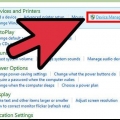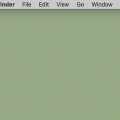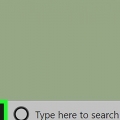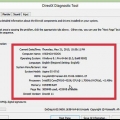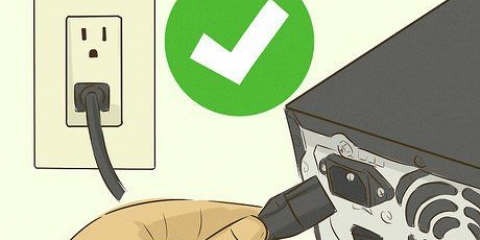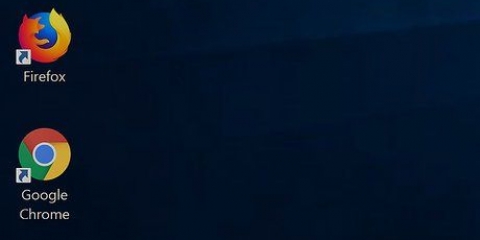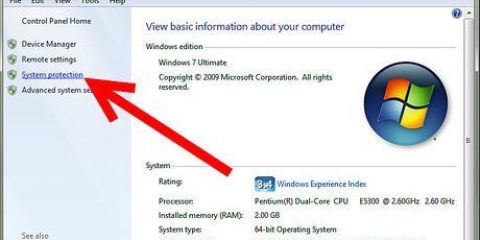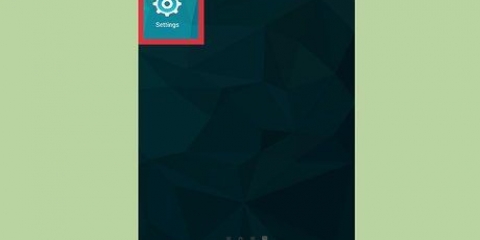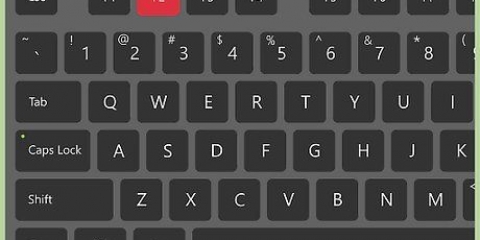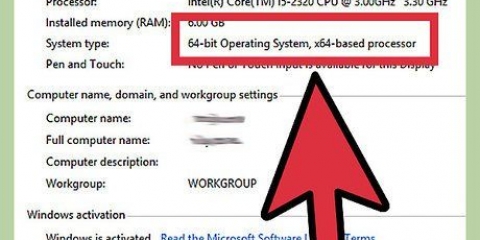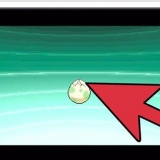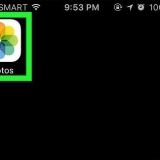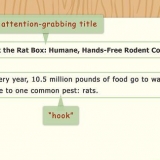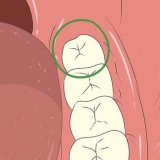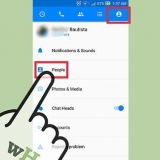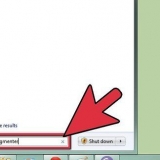La fenêtre peut mettre un certain temps à s`ouvrir. Il existe plusieurs façons de copier les spécifications du système dans Windows, mais les informations système fournissent l`aperçu le plus complet, en un seul endroit.
Nom du système d`exploitation - C`est la version de Windows que vous utilisez. Fabricant/modèle du système - Voici la marque et le modèle de votre ordinateur. Type de système – Cela indique si vous avez une version 32 bits (x86) ou 64 bits (x64) de Windows. Processeur - C`est le modèle et la vitesse de votre processeur. La vitesse indiquée est la vitesse théorique du processeur. Si votre processeur a plusieurs cœurs, ils seront répertoriés ici. Notez que si votre CPU est overclocké, les nouveaux résultats ne seront pas affichés. Voir les instructions pour plus d`informations sur la mesure de la vitesse du processeur. Mémoire physique installée (RAM) - C`est la quantité de RAM disponible sur votre ordinateur. Fabricant/modèle de plinthe - Ceci est le fabricant et le modèle de votre carte mère. Le modèle n`est pas toujours correctement indiqué.






L`onglet Aperçu vous donne un aperçu rapide des spécifications que vous recherchez le plus. Cette page devrait suffire à déterminer si vous pouvez ou non exécuter un programme. L`onglet Écrans affiche un aperçu de tous les écrans connectés. L`onglet Stockage affiche tous les disques et la quantité d`espace de stockage dont chacun dispose.
La section Matériel affiche des informations détaillées sur tous vos composants matériels. Si vous "Matériel" alors les informations de votre CPU seront affichées dans le cadre de droite. Si votre processeur a plus d`un cœur, ils seront également répertoriés ici. Remarque : la vitesse indiquée est la vitesse théorique du processeur, ce qui est bien si vous voulez vérifier si votre ordinateur répond aux exigences pour exécuter un programme. Si votre CPU est overclocké, les nouveaux résultats ne seront pas affichés. Voir les instructions pour plus d`informations sur la détermination de la vitesse réelle du processeur.

Debian - sudo apt-get install lshw Chapeau rouge/Fedora - sudo yum installer lshw


taper sudo lshw -court > spécifications.SMS. Vous pouvez donner au fichier texte le nom que vous voulez. Vous pouvez trouver le fichier texte dans votre dossier /home. Vous pouvez égalementsudo lshw -html > spécifications.html dactylographie. Cela créera un fichier HTML un peu plus facile à lire lorsque vous l`ouvrirez dans un navigateur.
taper sudo apt-get install lshw-gtk (Debian) ou sudo yum installer lshw-gui (RH/Fedora). taper sudo lshw -X pour démarrer l`interface graphique pour lshw. L`interface graphique utilise un "3 cadres"-disposition. Lorsque vous développez quelque chose dans le cadre de gauche, les sous-sections apparaîtront dans le cadre de droite. Développez les différentes catégories pour trouver vos spécifications.
Si vous avez des outils de développement sur votre appareil (Paramètres → Outils de développement), vous pouvez lancer l`émulateur de terminal à partir de là. Si vous ne disposez pas de ces outils, vous pouvez télécharger l`application d`émulateur de terminal. L`émulateur de terminal gratuit le plus populaire est "Émulateur de terminal pour Android". Vous pouvez le télécharger sur le Google Play Store. Cette méthode ne nécessite pas d`accès root. 


Découvrez les spécifications du système
Teneur
Connaître les spécifications de votre ordinateur peut vous aider à prendre de meilleures décisions lorsqu`il s`agit d`acheter du matériel et des logiciels. C`est également utile pour résoudre les problèmes techniques, car vous savez exactement de quel modèle de matériel il s`agit. Vous pouvez rapidement connaître les spécifications système de n`importe quel système d`exploitation.
Pas
Méthode 1 sur 4: Windows

1. Ouvrir la boîte de dialogue Exécuter. Vous pouvez le trouver dans le menu Démarrer ou en appuyant sur gagner+R pousser.

2. taper .msinfo32et appuyez surEntrez. Cela ouvrira une fenêtre d`informations système.

3. Voir la vue d`ensemble du système pour des informations de base. Il y a plusieurs détails importants dans la vue d`ensemble du système, qui est la vue par défaut lorsque vous ouvrez les informations système.

4. Développer la section "Composants" à partir de. Composants affiche les informations sur votre carte graphique et vos disques durs.

5. Sélectionner "Affichage/Vidéo". Cela montre la carte graphique installée. Si votre carte mère a une puce graphique intégrée et qu`une carte graphique est également installée, vous verrez deux ensembles de spécifications différents.
Si vous recherchez les spécifications de votre carte graphique, vous trouverez généralement le Nom et Adaptateur RAM dois savoir. La RAM de l`adaptateur est affichée en octets, mais elle est généralement affichée dans la liste des exigences système en gigaoctets (Go). Il y a environ 1 milliard d`octets dans un gigaoctet (Windows affichera des nombres différents de ceux du fabricant).

6. Développer la section "Stockage" désactiver et sélectionner : "gares". Cela montre la quantité d`espace libre et l`espace de stockage total sur tous les lecteurs ou lecteurs et partitions installés.
Sélectionnez l`option "Disques" pour un aperçu de vos disques physiques et des différentes partitions que chacun contient.

sept. Découvrez les autres rubriques. Avec les informations ci-dessus, vous devriez être en mesure de déterminer les spécifications de votre système, si vous voulez savoir s`il répond aux exigences système du logiciel ou du matériel. Cependant, ce ne sont que les bases, et vous pouvez trouver des informations beaucoup plus détaillées dans chacune des listes.
La section "Environnement logiciel" vous montrera tous les pilotes, les processus en cours et les programmes de démarrage.

8. Exporter le fichier de dépannage. Si vous avez demandé l`aide d`un technicien pour dépanner votre ordinateur, il voudra peut-être voir un document répertoriant les spécifications de votre ordinateur. Vous pouvez exporter les spécifications du système en cliquant sur "Déposer" dans le menu principal, puis appuyez sur "Exportation". Donnez un nom au fichier et il sera enregistré en tant que fichier texte.
Méthode 2 sur 4: Mac

1. Cliquez sur le menu Pomme et sélectionnez "À propos de ce Mac". Cela ouvrira une fenêtre affichant votre version OS X et un aperçu des spécifications de votre système. Cela inclut la vitesse du processeur, la mémoire (RAM) et la carte graphique (si installée).

2. Utilisez les onglets en haut de la fenêtre (Yosemite). La dernière version d`OS X a des onglets en haut de la "À propos de ce Mac"-fenêtre qui vous permet de sauter rapidement entre les différentes catégories de matériel. Si vous avez Mavericks (OS X 10.9) ou avant, puis passez à l`étape suivante.

3. cliquer sur .Plus d`infos (Mavericks ou avant). Cela ouvrira une nouvelle fenêtre avec des informations détaillées sur le matériel. Utilisez l`arborescence de navigation sur la gauche pour trouver le matériel que vous souhaitez étudier.
Méthode3 sur 4:Linux

1. Ouvrir le terminal. Vous pouvez utiliser un programme simple pour afficher le matériel. Ce programme fait partie de la plupart des distributions Linux. Si vous n`avez pas un tel programme, il peut être facilement installé. Vous ouvrez le terminal dans la plupart des distributions en appuyant sur Ctrl+alt+t.

2. Installer lshw (Si nécessaire). De nombreuses distributions Linux, y compris Ubuntu et Mint, ontlshw. Utilisez l`une des commandes suivantes pour lshw à installer. Si vous l`avez déjà, vous en serez informé.

3. Jouer lshw pour un aperçu de votre matériel installé. Utilisez la commande suivante pour filtrer la plupart des données redondantes et afficher les pièces que la plupart des gens recherchent :
sudo lshw -court.

4. Trouvez les pièces que vous recherchez. Regardez dans le "classer"-colonne pour la partie de votre choix. Vous trouverez ici le processeur, la mémoire (RAM), la carte graphique ("affichage"), et les volumes de disque.

5. Créez un fichier texte de vos spécifications matérielles. Cela peut être utile si quelqu`un vous aide à résoudre le problème, ou si vous souhaitez vendre l`ordinateur.

6. Installer l`interface graphique (interface utilisateur graphique). Cela vous permet de visualiser le matériel de votre système dans une fenêtre graphique. Pour les utilisateurs habitués à Windows ou OS X, cela peut être un peu plus agréable.
Méthode 4 sur 4: Android

1. Télécharger un émulateur de terminal. Bien que vous puissiez utiliser le menu Paramètres pour obtenir des informations de base sur votre mobile, vous ne verrez pas d`informations détaillées sur votre processeur ou votre mémoire. Avec un émulateur de terminal, vous pouvez utiliser des commandes Linux pour afficher les spécifications du système.

2. Ouvrez l`émulateur de terminal. Une fenêtre de terminal de type Linux s`ouvrira.

3. taper .cat /proc/cpuinfoet appuyez sur Entrée. Cela affiche des informations sur le processeur mobile de votre appareil Android.

4. taper .chat /proc/meminfoet appuyez sur Entrée. Cela affiche des informations sur la mémoire (RAM) de votre appareil, y compris la mémoire totale et la quantité utilisée.
Articles sur le sujet "Découvrez les spécifications du système"
Оцените, пожалуйста статью
Similaire
Populaire